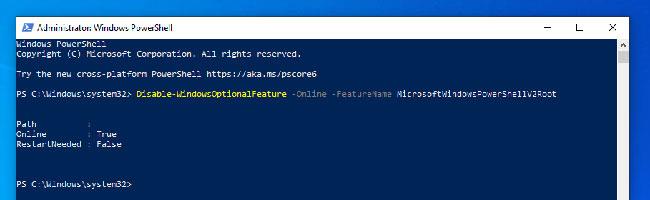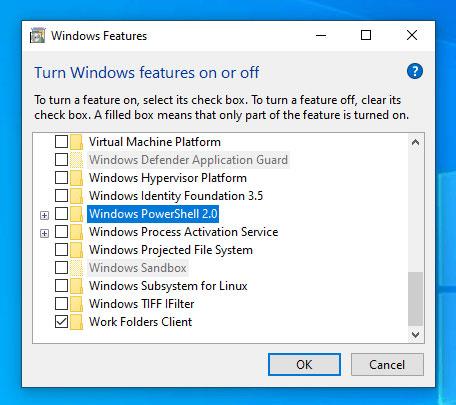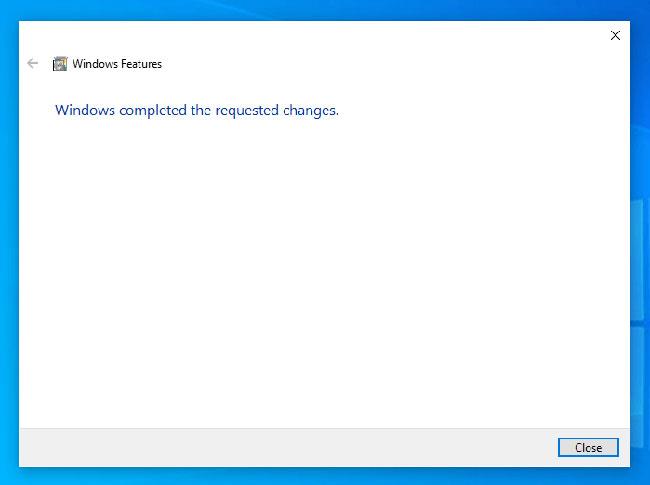Microsoft настоява повечето хора да използват PowerShell вместо стария команден ред . Основната причина е, че PowerShell е много по-богат на функции и мощен от обикновения команден ред.
По подразбиране всеки потребител може да стартира и използва PowerShell директно от командния ред или от File Explorer. Като цяло PowerShell се предлага в различни версии. Към момента на писане PowerShell v5 е най-новата версия.
Въпреки това, от съображения за съвместимост, Windows все още активира наследения PowerShell 2.0. Тъй като е стара версия, PowerShell 2.0 е отхвърлен и дори се счита за риск за сигурността.
Като такъв, освен ако наистина не се нуждаете от PowerShell 2.0, трябва напълно да го деактивирате. Следвайте стъпките по-долу, за да деактивирате напълно PowerShell 2.0 в Windows 10.
Деактивирайте PowerShell 2.0 с команда
С помощта на проста команда PowerShell можете лесно да деактивирате PowerShell 2.0 в Windows 10.
1. Първо отворете менюто "Старт", потърсете "PowerShell" , щракнете с десния бутон върху резултата и изберете опцията "Изпълни като администратор" . Това действие ще отвори прозорец на PowerShell с администраторски права .
2. В този прозорец изпълнете командата по-долу (копирайте и поставете командата, след което натиснете бутона Enter).
Веднага след като изпълните командата, PowerShell 2.0 ще бъде деактивиран незабавно.
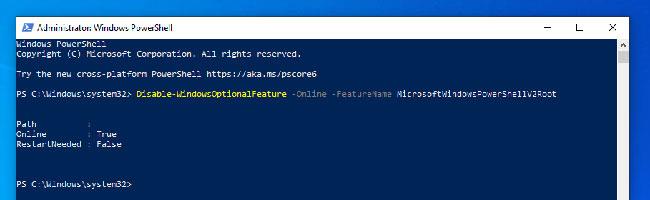
Деактивирайте PowerShell 2.0 с команда
Ако искате да активирате отново PowerShell 2.0, изпълнете командата по-долу. Както можете да видите от командата, всичко, което трябва да направите, е да замените "Деактивиране" с "Активиране" .
Enable-WindowsOptionalFeature -Online -FeatureName MicrosoftWindowsPowerShellV2Root
Деактивирайте PowerShell 2.0 чрез Windows Features
Тъй като PowerShell 2.0 е отхвърлена функция, тя е активирана като незадължителна функция. Това означава, че можете да го деактивирате от функциите на Windows. Този метод е особено полезен, ако не искате да използвате команди на PowerShell.
1. Първо отворете менюто "Старт", потърсете "Включване или изключване на функции на Windows" и щракнете върху резултата, за да отворите функциите на Windows.
2. В този прозорец превъртете надолу, докато видите опцията „Windows PowerShell 2.0“ . Премахнете отметката от съответното квадратче и щракнете върху бутона OK , за да запазите промените.
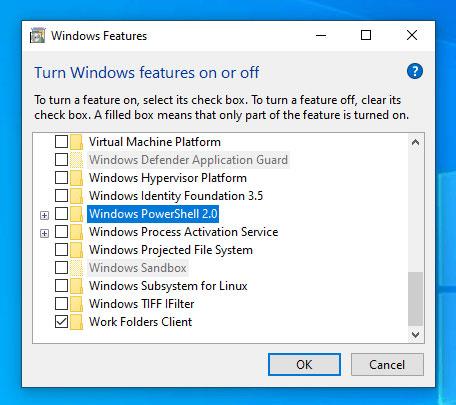
Намерете опцията „Windows PowerShell 2.0“.
3. Веднага след като щракнете върху бутона OK , Windows ще направи необходимите промени. След като приключите, просто щракнете върху бутона Затвори и сте готови.
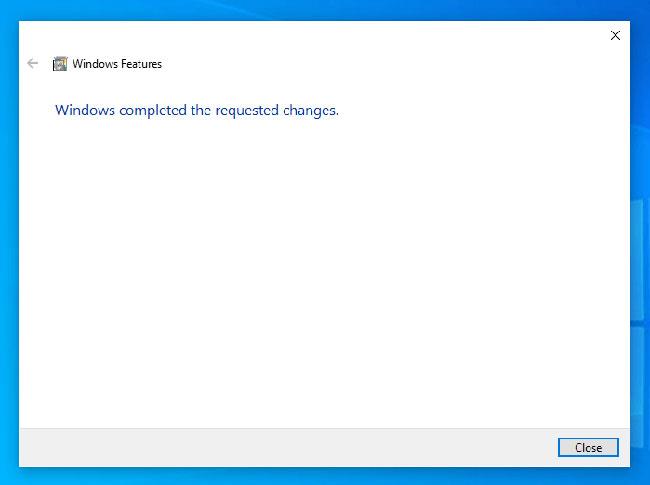
Windows ще направи необходимите промени
Ако искате да активирате отново PowerShell 2.0, следвайте същите стъпки, но поставете отметка в съответното квадратче в стъпка 2.
Моля, имайте предвид, че деактивирахме само остарелия PowerShell 2.0, но обикновеният PowerShell остана активиран.